Configuration de l'intégration Heysummit
HeySummit vous permet de créer une conférence en ligne, et chaque conférence peut prendre en charge un ou plusieurs Talks. Pour les discussions en direct, vous pouvez vous connecter à LiveWebinar, HeySummit créera automatiquement une salle de réunion dans votre compte LiveWebinar. Une fois créée, l'URL de connexion au webinaire en direct est envoyée à l'orateur et aux participants avant l'heure prévue pour la mise en ligne de la conversation.
1. Accédez à la configuration de l'événement et ajoutez un hôte.
Lors de la configuration de la session LiveWebinar pour vos discussions en direct, commencez par créer votre hôte. Pour configurer votre hôte de webinaire en direct pour votre conversation, accédez à Configuration de l'événement > Hôtes.
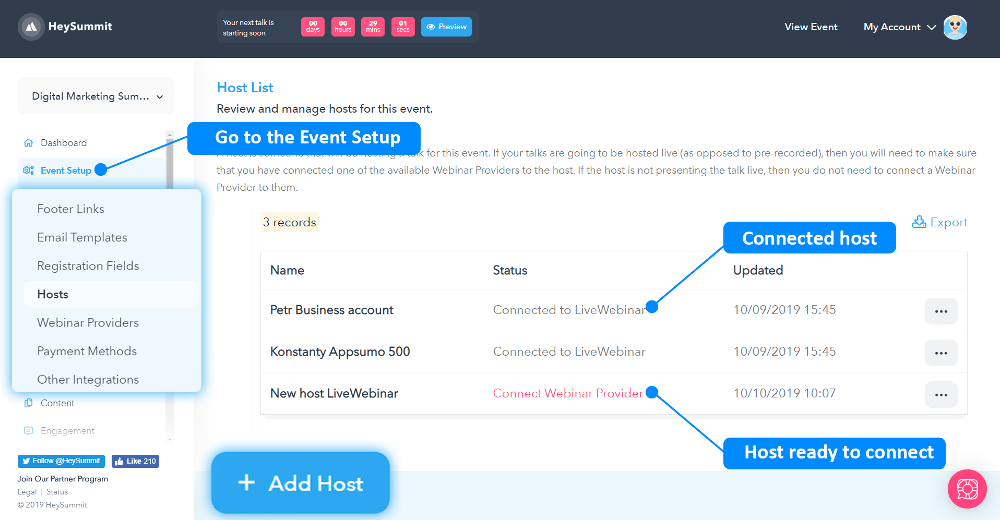
Un hôte est une personne qui animera une conférence pour votre événement. Si vos discussions doivent être hébergées en direct (par opposition à préenregistrées), vous devrez vous assurer que vous avez connecté l'un des fournisseurs de webinaires disponibles à un hôte. L'hôte peut ou non être le conférencier ou le présentateur de la conférence, mais il est nécessaire pour se connecter à votre fournisseur de webinaires.
Une fois l'hôte créé, vous remarquerez un lien à côté intitulé "Connecter le fournisseur de webinaires". Cliquez sur ce bouton pour accéder à la page des paramètres du fournisseur de webinaires et choisissez Webinaire en direct.
2. Connectez votre compte LiveWebinar.
Après avoir choisi "LiveWebinar", une fenêtre contextuelle apparaîtra, comme indiqué ci-dessous, qui répertorie les conditions dans lesquelles votre compte LiveWebinar et HeySummit seront connectés l'un à l'autre.
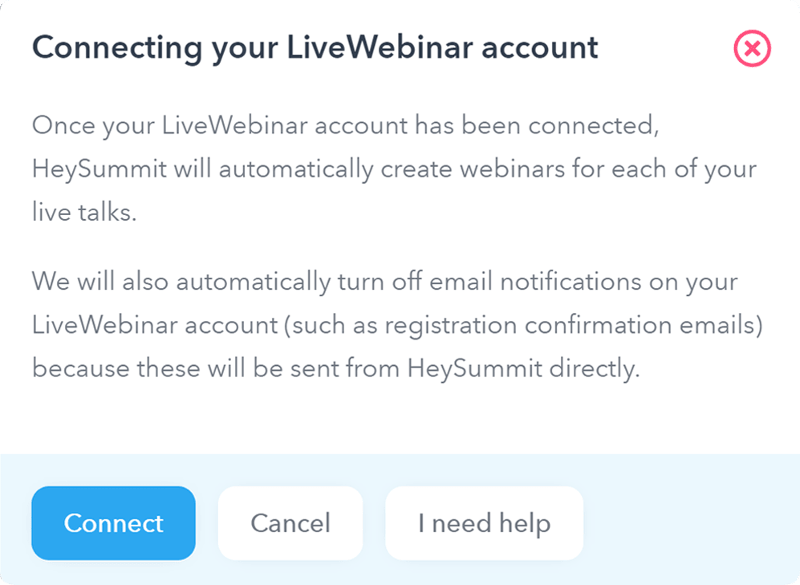
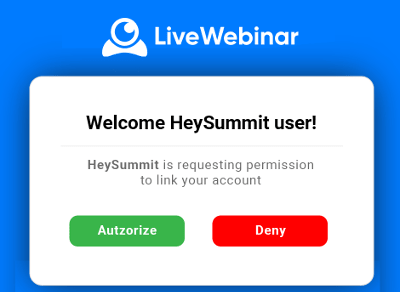
3. Accédez à l'onglet "Fournisseurs de webinaires" et vérifiez si l'état de la connexion hôte est "actif".
Une fois que vous avez connecté votre compte LiveWebinar, vous serez renvoyé à HeySummit, où vous verrez maintenant que votre compte LiveWebinar est marqué comme Actif, comme indiqué ci-dessous dans la capture d'écran.
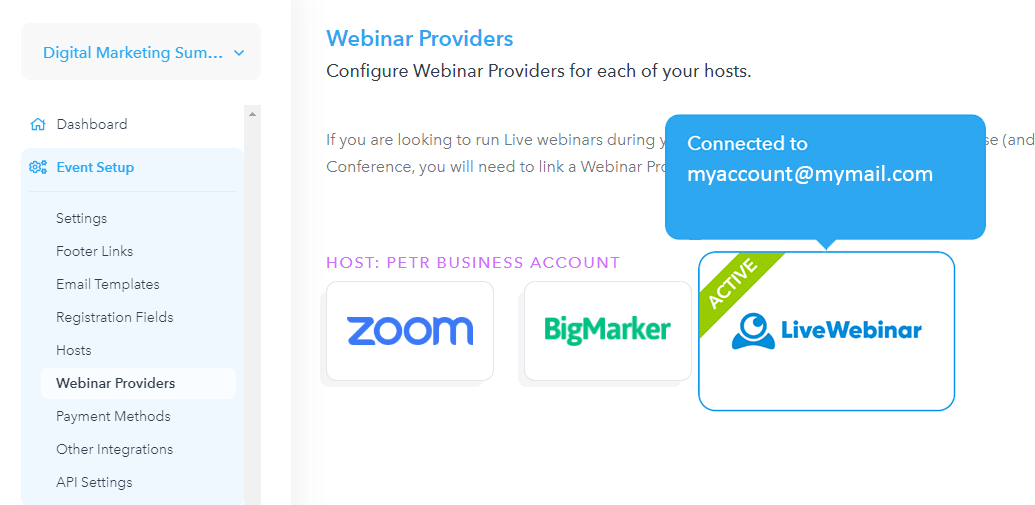
4. Allez dans l'onglet "Contenu" et créez un haut-parleur
Maintenant que vous êtes lié à votre compte LiveWebinar, vous pouvez créer votre premier Speaker and Talk. Un conférencier est un invité que vous invitez à prendre la parole lors de la conférence en ligne que vous organisez. Un Talk est leur présentation.
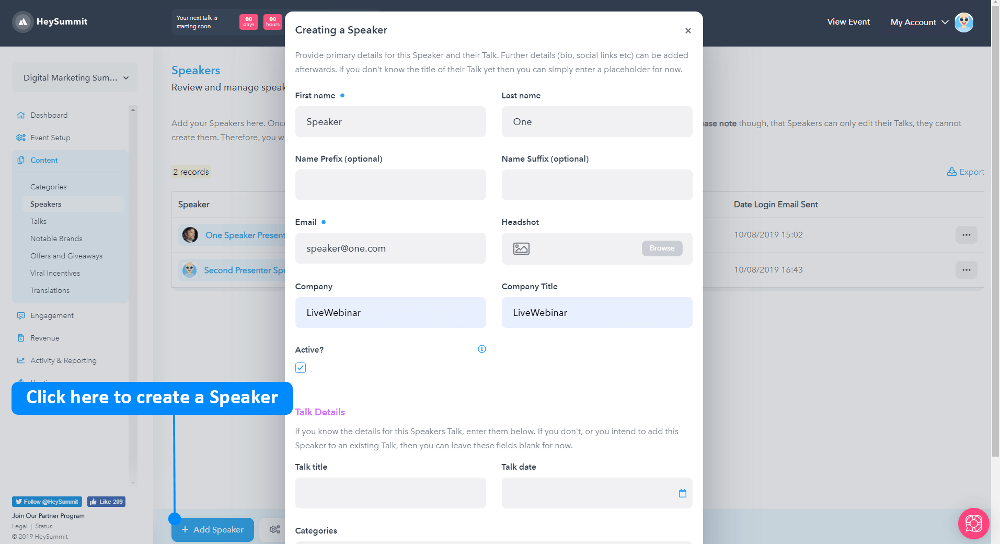
Pour ajouter votre haut-parleur, revenez au menu dans la barre latérale gauche et sélectionnez Contenu > Haut-parleurs. Dans la nouvelle fenêtre, cliquez sur le bouton "Ajouter un intervenant" situé en bas de l'écran (voir capture d'écran ci-dessus). Dans le formulaire Intervenant, vous devez définir au minimum le nom et l'adresse e-mail de l'Intervenant.
5. Créer une conversation
Pour ajouter votre Talk, revenez au menu dans la barre latérale de gauche et sélectionnez "Content" et allez dans "Talk". Dans la nouvelle fenêtre, cliquez sur le bouton "Ajouter un Talk" situé en bas de l'écran, puis entrez le titre du Talk, la date et l'heure du Talk, choisissez votre Speaker et enfin, sélectionnez au moins une catégorie. Assurez-vous que la date est définie dans le futur. Il est recommandé de programmer Talk moins de 24 heures à l'avance.
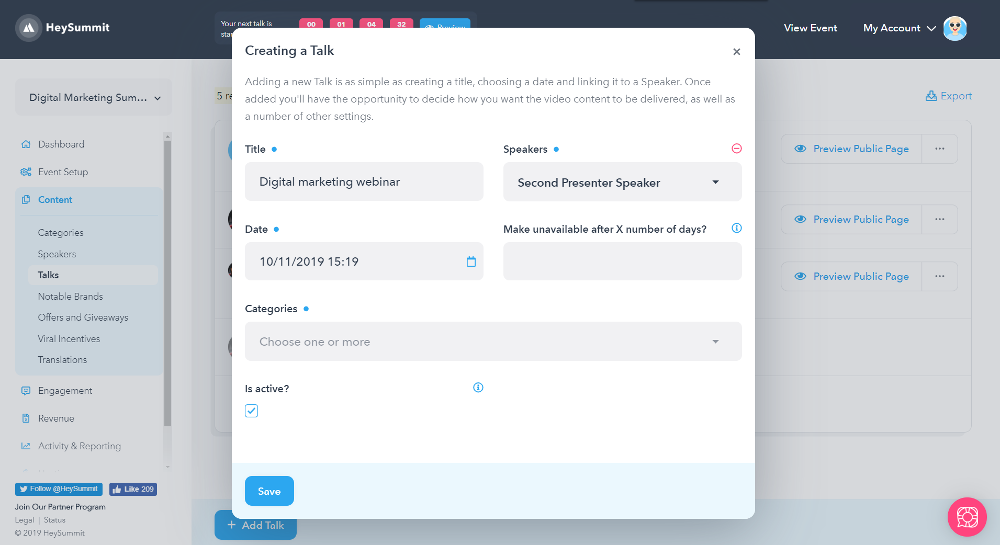
6. Allez dans "Paramètres vidéo" de votre Talk et choisissez "LiveWebinar"
Sur le côté droit de la conversation que vous souhaitez connecter à LiveWebinar, cliquez sur le lien Paramètres vidéo. Sur l'écran suivant (capture d'écran ci-dessous), vous avez trois options pour diffuser le Talk. Lorsque vous utilisez la plate-forme LifeWebinar, sélectionnez l'option LiveWebinar.
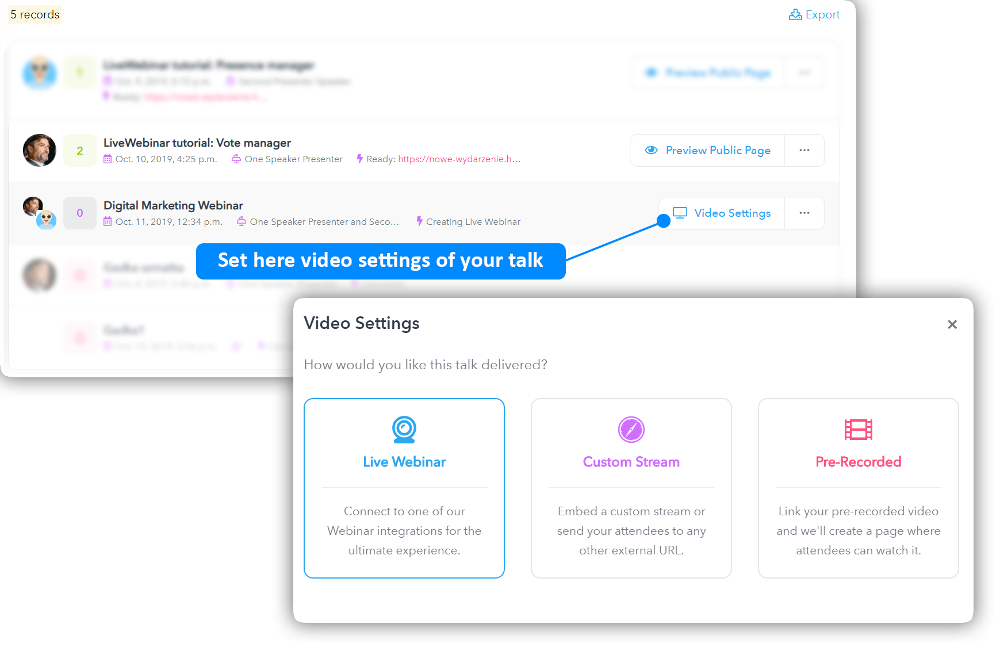
7. Sélectionnez le profil d'hôte créé précédemment et liez-le à votre Talk
Sur l'écran suivant (capture d'écran ci-dessous), sélectionnez le profil d'hôte que vous avez créé précédemment et cliquez sur le bouton Enregistrer.
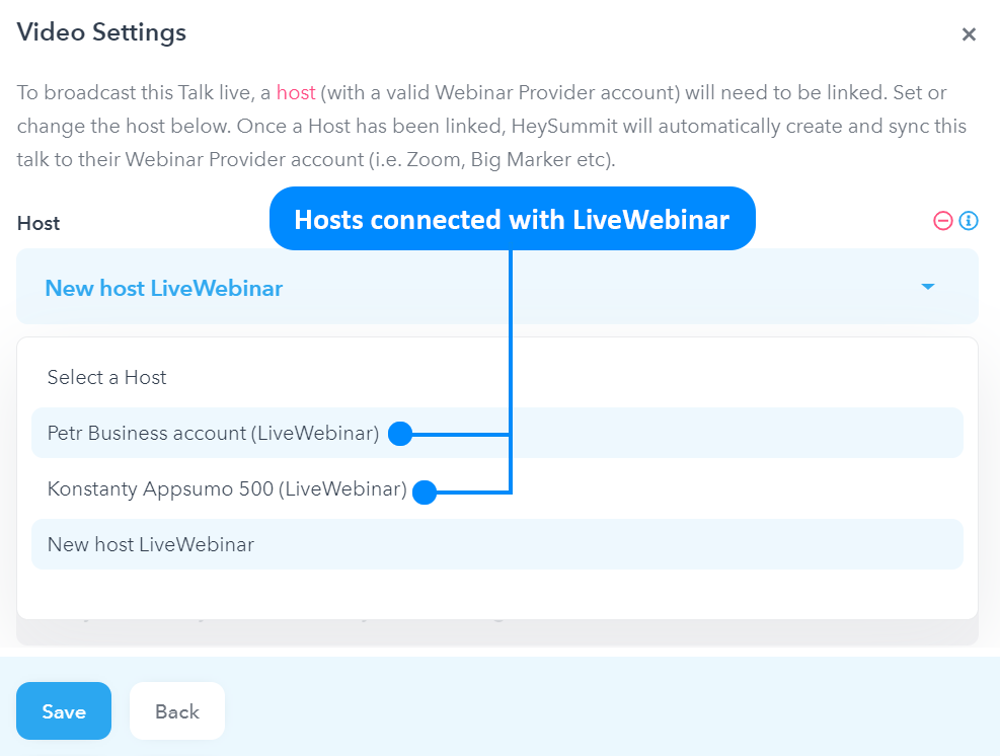
8. Connectez-vous à votre compte LiveWebinar et vérifiez si votre Talk est programmé.
Pour vous assurer que votre réunion ou webinaire a bien été créé. Ouvrez un nouvel onglet et connectez-vous à votre compte LiveWebinar. Voyez si HeySummit Talk créé plus tôt est apparu dans l'onglet "Événements programmés". Lorsque cela se produit, une salle LiveWebinar unique sera créée sur votre compte LiveWebinar. Le titre, la description et la date/heure de la présentation sont utilisés lors de la création du webinaire.
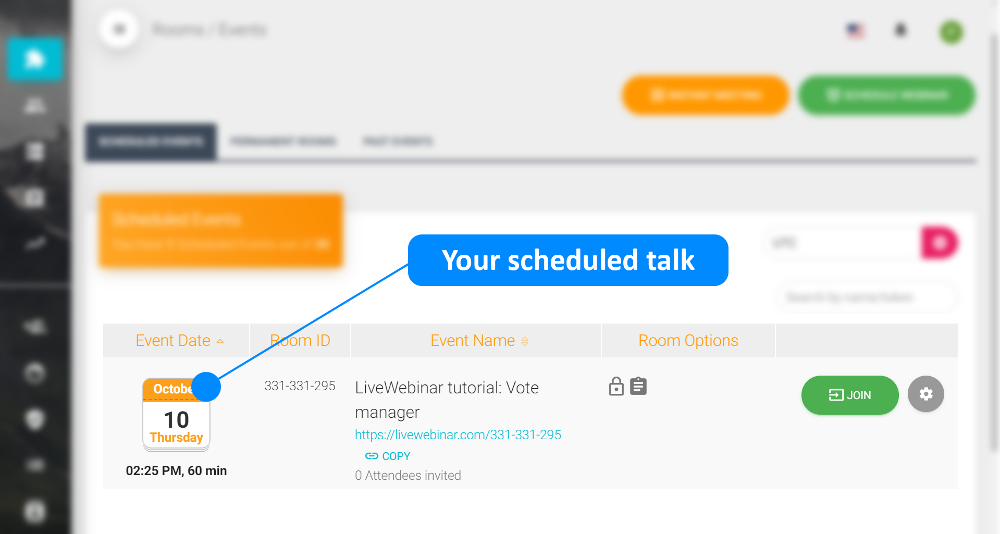
9. Allez dans l'onglet "Contenu" et voyez si votre Talk a le lien de prévisualisation
Pendant la création de la session LiveWebinar, la barre d'état affichera "Creating LiveWebinar". Après 2-3 minutes, actualisez la page pour voir si le statut est passé à "Prêt : https://your-event-domain.heysummit.com/talks/title-of-created-talk/live/". Si cela pas, vous devrez peut-être attendre encore une minute ou deux.
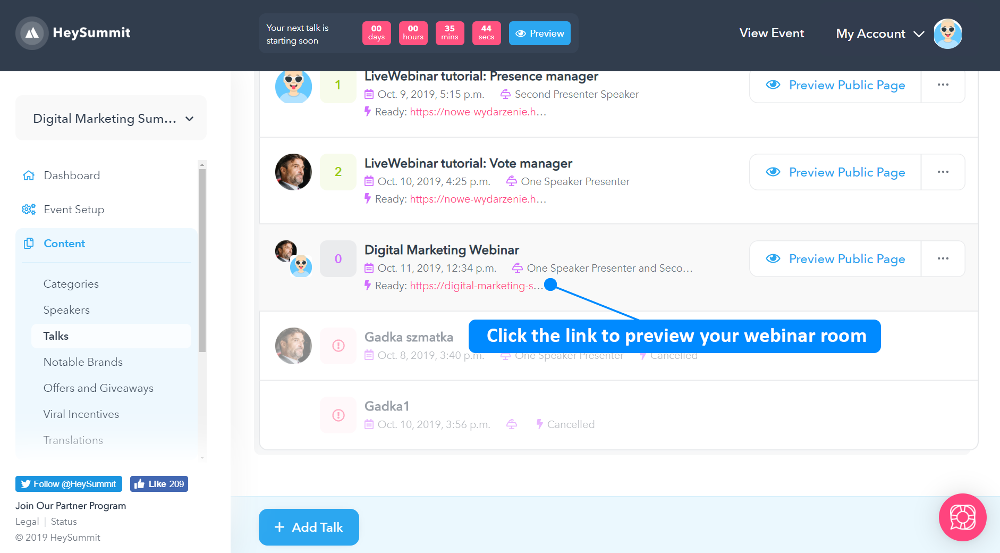
Une fois que votre compte LiveWebinar a été lié à votre compte HeySummit, ce qui suit aura lieu :
Chaque conversation que vous créez (et que vous liez au compte LiveWebinar que vous avez connecté) sera synchronisée avec LiveWebinar. De plus, tout conférencier que vous avez lié à la conférence sera ajouté au Webinaire en direct en tant que présentateurs supplémentaires.